这篇教程Illustrator创建一个漂亮的梦幻高光矢量气泡写得很实用,希望能帮到您。
最终效果: 
1.新建文件,用矩形工具(M)画个矩形,填个较深颜色,让气泡显示的明显些。 
2.用椭圆工具(L)画一个圆圈。 
3.用钢笔工具(p)画出如图所示的形状,并原位复制那个黑圆圈(ctrl+c--ctrl+f),选择黑圈与新画的形状,用路径查找器里的“与形状区域相交”,取其交集,然后点击扩展。 
4.继续用钢笔工具画出你认为应该有高光的区域。 
5.用3.4中的方法作出其它的高光或反光区域。 
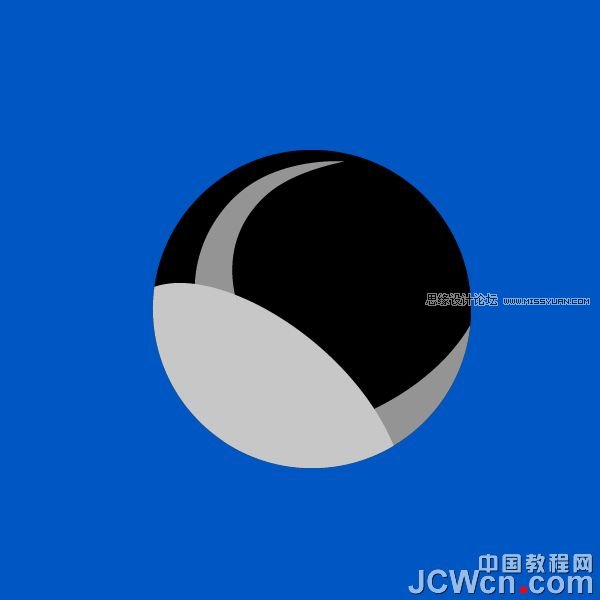

6.逐渐完善气泡上的各个高光及反光区域,不用在意他们的叠加次序,后期可以调整(ctrl+[ctrl+])。在画的过程中,以尽量少的节点来画出想要的形状,以此来保持线条的光滑。 


Illustrator鼠绘绘制雪地上堆雪人的孩童插画教程
使用Illustrator制作针线缝制效果的字体 |

